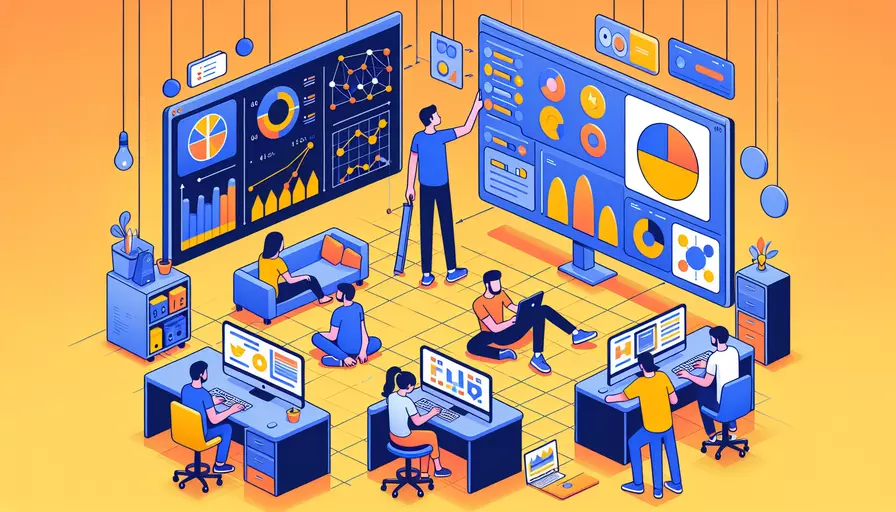
要复制字幕到Vue项目中,主要步骤包括以下几个核心点:1、获取字幕文件,2、解析字幕文件,3、在Vue中展示字幕。首先,您需要一个字幕文件(如SRT、VTT格式)。接下来,通过JavaScript解析字幕文件,并将解析后的字幕数据传递给Vue组件。最后,在Vue组件中渲染并显示这些字幕。接下来,我将详细讲解每个步骤。
一、获取字幕文件
获取字幕文件有多种方式:
- 本地文件: 将字幕文件下载到您的项目目录中。
- 远程文件: 从网络上直接获取字幕文件。
无论采用哪种方式,请确保字幕文件的格式是正确的(如SRT或VTT)。
二、解析字幕文件
解析字幕文件可以使用JavaScript中的库来完成,如subtitles-parser或自定义解析函数。以下是使用subtitles-parser库的示例:
import parser from 'subtitles-parser';
import fs from 'fs';
// 读取字幕文件
const srt = fs.readFileSync('path/to/subtitle.srt', 'utf-8');
// 解析字幕文件
const subtitles = parser.fromSrt(srt, true);
console.log(subtitles);
解析后的字幕数据将是一个包含每条字幕信息的数组。
三、在Vue中展示字幕
将解析后的字幕数据传递给Vue组件,并在组件中渲染字幕。以下是一个简单的Vue组件示例:
<template>
<div>
<div v-for="(subtitle, index) in subtitles" :key="index">
<p>{{ subtitle.text }}</p>
</div>
</div>
</template>
<script>
export default {
data() {
return {
subtitles: []
};
},
created() {
// 模拟获取解析后的字幕数据
this.subtitles = [
{ startTime: 0, endTime: 2000, text: 'Hello' },
{ startTime: 2000, endTime: 4000, text: 'World' }
];
}
};
</script>
这样,您就可以在Vue项目中显示字幕了。
四、处理字幕显示的时序
为了确保字幕按时显示,可以使用Vue的生命周期钩子及setTimeout或setInterval方法:
<template>
<div>
<div v-for="(subtitle, index) in currentSubtitles" :key="index">
<p>{{ subtitle.text }}</p>
</div>
</div>
</template>
<script>
export default {
data() {
return {
subtitles: [],
currentSubtitles: [],
currentTime: 0
};
},
created() {
this.subtitles = [
{ startTime: 0, endTime: 2000, text: 'Hello' },
{ startTime: 2000, endTime: 4000, text: 'World' }
];
this.updateSubtitles();
},
methods: {
updateSubtitles() {
setInterval(() => {
this.currentTime += 1000;
this.currentSubtitles = this.subtitles.filter(sub => {
return sub.startTime <= this.currentTime && sub.endTime >= this.currentTime;
});
}, 1000);
}
}
};
</script>
五、样式和用户交互
通过CSS添加样式,使字幕更具可读性,并添加用户交互功能,例如调整字幕大小和颜色:
<template>
<div>
<div v-for="(subtitle, index) in currentSubtitles" :key="index" class="subtitle">
<p>{{ subtitle.text }}</p>
</div>
</div>
</template>
<script>
export default {
data() {
return {
subtitles: [],
currentSubtitles: [],
currentTime: 0
};
},
created() {
this.subtitles = [
{ startTime: 0, endTime: 2000, text: 'Hello' },
{ startTime: 2000, endTime: 4000, text: 'World' }
];
this.updateSubtitles();
},
methods: {
updateSubtitles() {
setInterval(() => {
this.currentTime += 1000;
this.currentSubtitles = this.subtitles.filter(sub => {
return sub.startTime <= this.currentTime && sub.endTime >= this.currentTime;
});
}, 1000);
}
}
};
</script>
<style scoped>
.subtitle {
position: fixed;
bottom: 10%;
width: 100%;
text-align: center;
color: white;
font-size: 24px;
text-shadow: 2px 2px 4px #000000;
}
</style>
六、总结与建议
通过以上步骤,您可以成功地在Vue项目中复制并显示字幕。要点如下:
- 获取并解析字幕文件。
- 使用Vue组件渲染字幕。
- 确保字幕按时显示。
- 添加样式和用户交互功能。
建议在实际项目中,根据具体需求调整字幕数据的获取方式、解析逻辑和显示样式,以实现更好的用户体验。如果字幕文件较大或需要频繁更新,考虑使用更高效的解析和更新方法。此外,确保字幕文件的格式标准化,避免解析错误。
相关问答FAQs:
1. 为什么需要复制字幕vue?
复制字幕vue是一种常见的需求,它可以帮助我们快速创建和重用字幕组件。当我们需要在项目中多次使用相同或相似的字幕样式时,复制字幕vue可以让我们避免重复编写相同的代码,提高开发效率。
2. 如何复制字幕vue?
复制字幕vue可以通过以下几个步骤来完成:
步骤1:选择需要复制的字幕vue组件
在你的项目中找到你想要复制的字幕vue组件。这个组件可能包含了一些特定的样式、逻辑和数据。
步骤2:复制组件代码
将字幕vue组件的代码复制到一个新的文件中。你可以使用文本编辑器或者IDE来完成这个操作。
步骤3:修改组件名称和路径
在新的文件中,将字幕vue组件的名称和路径修改为你想要的名称和路径。这样可以确保你复制的字幕vue组件不会与原始组件冲突。
步骤4:修改组件样式和逻辑
根据你的需求,修改复制的字幕vue组件的样式和逻辑。你可以根据项目的具体要求来进行调整,例如修改颜色、字体大小、对齐方式等。
步骤5:在需要的地方使用复制的字幕vue组件
将修改后的字幕vue组件引入到你的项目中,并在需要的地方使用它。你可以通过在其他组件中引入该组件,并在模板中使用它的标签来实现。
3. 如何在复制的字幕vue组件中传递数据?
在复制的字幕vue组件中传递数据可以通过props属性来实现。props是组件接收外部传递数据的一种方式。
步骤1:在复制的字幕vue组件中定义props属性
在复制的字幕vue组件的代码中,使用props属性来定义需要接收的数据。例如,你可以定义一个props属性来接收字幕的文本内容。
步骤2:在使用复制的字幕vue组件的地方传递数据
在你使用复制的字幕vue组件的地方,通过在组件标签上添加属性来传递数据。例如,你可以通过在组件标签上添加text属性来传递字幕的文本内容。
步骤3:在复制的字幕vue组件中使用传递的数据
在复制的字幕vue组件的代码中,可以通过this.props来访问传递的数据。你可以在组件的模板中使用这些数据来渲染字幕的文本内容。
通过这种方式,你可以在复制的字幕vue组件中灵活地传递数据,实现不同字幕的定制化效果。
文章标题:如何复制字幕vue,发布者:不及物动词,转载请注明出处:https://worktile.com/kb/p/3667230

 微信扫一扫
微信扫一扫  支付宝扫一扫
支付宝扫一扫 